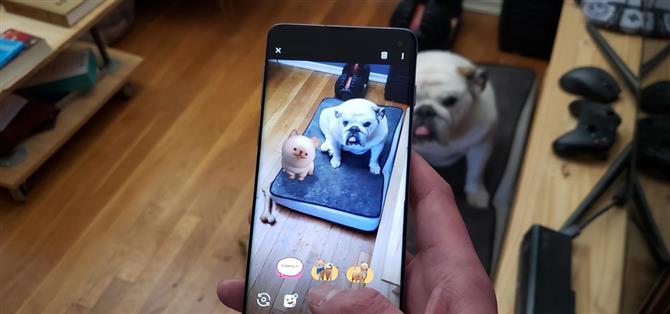Google ha ampliato il supporto di ARCore a numerose ammiraglie Android come il Galaxy S10, quindi se hai un dispositivo compatibile, puoi accedere a tutte le nuove e fantastiche app che possono aumentare il mondo intorno a te. Una delle caratteristiche più ricercate di ARCore, AR Stickers, è di solito esclusiva per la linea Pixel di Google, ma spostando il sideload dell’applicazione Google Fotocamera, puoi provarla su qualsiasi dispositivo ARCore.
Ora noto ufficialmente come Google Playground, gli adesivi AR di Google possono funzionare con la maggior parte dei dispositivi ARCore con un po ‘di complicazioni. Lo sviluppatore Arnova8G2 ha fatto tutto il lavoro duro in anticipo (come previsto da XDA), quindi il processo è semplice come l’installazione di alcune app. In poche parole, dopo pochi tocchi rapidi, registrerai video interattivi con personaggi RA divertenti come Marvel’s Avengers!
Nota: se sei un utente Pixel, vai al passaggio 4 per vedere come utilizzare la funzione Playground integrata nel telefono.
Passaggio 1: installare ARCore
Per iniziare, devi scaricare ARCore se non lo hai già. L’app può essere installata direttamente da Google Play Store, quindi o vai di là o semplicemente tocca il link sottostante per installare ARCore.
- Play Store Link: ARCore di Google (gratuito)

Passaggio 2: installa Google Playground
Con ARCore a portata di mano, ora è necessario scaricare l’app Google Playground modificata, che funge da framework per gli adesivi AR. Poiché il file è 467 MB, potrebbero essere necessari alcuni minuti per il download. Se disponi di un piano cellulare limitato, ti consigliamo di utilizzare il Wi-Fi per questa parte.
- Link per il download: Google Playground per ARCore
Dopo aver scaricato l’app modificata, installa il file toccando l’avviso di notifica per il download completato, quindi segui le istruzioni e premi “Installa”. In alternativa, puoi installare l’app in un secondo momento aprendo l’APK dalla cartella Download con un’app di gestione file.
Passaggio 3: installa Google Fotocamera
Con la piattaforma ARCore e la mod di Google Playground installate sul tuo dispositivo, ora dovrai installare l’app Google Camera con porta. Avrai bisogno di questa app per interagire con gli adesivi del parco giochi.
Se hai familiarità con il sideloading, puoi andare all’hub della porta Google Camera di XDA e installare l’APK corrispondente al tuo dispositivo. Se desideri ulteriore assistenza, abbiamo una guida completa su questo argomento che puoi consultare qui sotto:
- Guida completa: come installare Google Camera su qualsiasi dispositivo Android
Una volta che il processo è terminato, non aprire ancora l’app, dato che Google Playground potrebbe non riuscire a registrarsi e non apparire come un’opzione. Quindi, per giocare sul sicuro, riavvia il dispositivo per assicurarti che tutto funzioni come dovrebbe.
Passaggio 4: apri Google Fotocamera Godere!
Dopo aver installato tutti i file necessari, sei libero di provare i tuoi nuovi adesivi AR. Quindi apri Google Fotocamera e tocca “Altro” nella parte inferiore dello schermo, quindi seleziona “Google Playground” dall’elenco di opzioni visualizzate.


Come puoi vedere dalla GIF di seguito, ci sono un sacco di adesivi animati che puoi incollare sulla tua foto o video, che sono separati in varie categorie sotto le schede “Recenti”, “In primo piano”, “Playmoji” e “Adesivi”. Questi adesivi sono disponibili in tutti i tipi di forme e dimensioni e spaziano da temi popolari come Avengers, Star Wars, Stranger Things, adesivi legati alle condizioni meteorologiche, simpatici animaletti e molto altro.


Se vuoi più adesivi, hai la possibilità di installare pacchetti extra come i nuovi personaggi di Avengers: Endgame. Basta fare clic sul pulsante “Installa” all’interno del pacchetto di adesivi per farlo, quindi attendere un breve momento per scaricare e rendere disponibili gli adesivi.


Puoi schiaffare sullo schermo tutti gli adesivi AR che vorresti interagire l’uno con l’altro e persino cambiare totalmente la scena. Pizzica per ingrandire se desideri ridimensionare un personaggio e puoi spostare gli adesivi selezionandoli e trascinandoli in una posizione più ideale.
Quando sei soddisfatto del posizionamento degli adesivi, puoi facilmente registrare un video toccando e tenendo premuto il pulsante di scatto per tutto il tempo che desideri registrare, che puoi interrompere in qualsiasi momento, lasciando andare il pulsante. Così facendo integrerai perfettamente i tuoi adesivi AR con il tuo film, e i personaggi rimarranno realisticamente posizionati grazie al rilevamento avanzato della superficie di ARCore, che ti consente anche di muoverti durante le riprese.



Passaggio 5: rimuovere adesivi (facoltativo)
Se ti senti come se fossi portato via con lo schiaffo troppi adesivi sulla tua foto o video, puoi facilmente rimuoverli in due modi. Per cancellare gli adesivi individualmente, trascina semplicemente l’adesivo che desideri eliminare nel pulsante cestino in alto a destra. Se vuoi rimuoverli tutti in una volta, tocca il pulsante del menu a tre punti accanto al bidone della spazzatura, quindi seleziona “Cancella la scena” per ricominciare da capo.